华硕如何无线网卡驱动,图文详解华硕无线网卡驱动方法
- 2017-12-13 10:01:25 分类:常见问题
华硕笔记本电脑相比于其它品牌的电脑,它的主板性能好还有就是它的散热效果也不错,性能比较稳定,游戏本系列定位于超速体验,酷炫玩乐,所以游戏玩家使用该品牌电脑的用户不在少数,但是我们知道如果想要使用无线网络就得使用无线网卡驱动,那么如何下载呢?小编这就来跟大家说说华硕如何下载无线网卡驱动。
华硕的笔记本型号繁多,性价比高,同等配置价格会低些。所以它在年轻的一代中具有较高的认知度,以至于很多的电脑用户会优先的选择它,如果是选择笔记本的一般人们都会选择使用无线网卡,那么面临的无线网卡驱动的下载是一个难题了,莫慌,小编给大家整理了硕无线网卡驱动下载教程。
华硕如何下载无线网卡驱动
确定华硕笔记本的机器型号,以及无线网卡的硬件ID.
进入华硕官网。
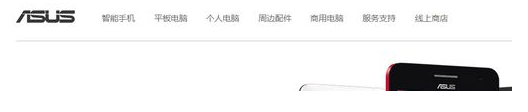
华硕示例1
点击“服务支持”,点击“更多详情”按钮
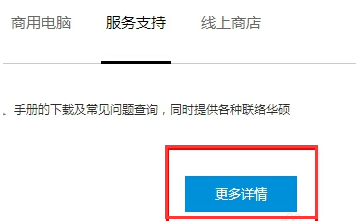
网卡驱动示例2
输入机器型号,点击:放大镜搜索
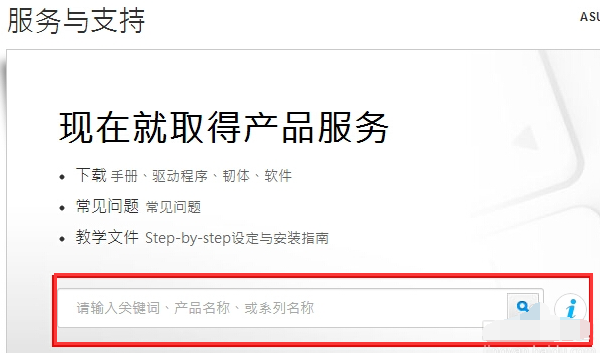
无线网卡示例3
在“驱动程序和工具软件”,再到“选择操作系统”
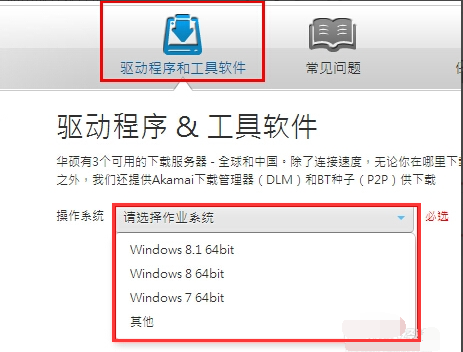
无线网卡示例4
根据硬件ID在百度上搜索,找到无线网卡驱动的生产厂家。

无线网卡示例5
在“无线网络驱动程序”中找到所需要的驱动。
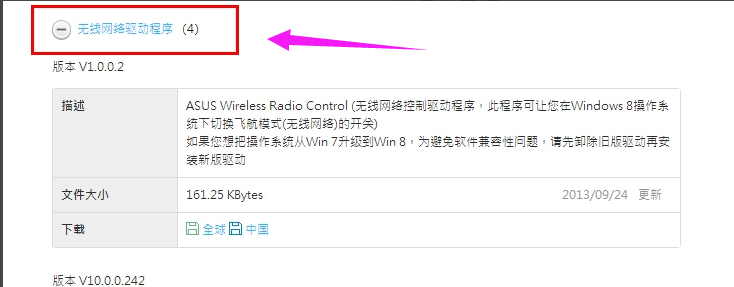
网卡驱动示例6
然后点击“中国”进行下载安装完重启就可以了。
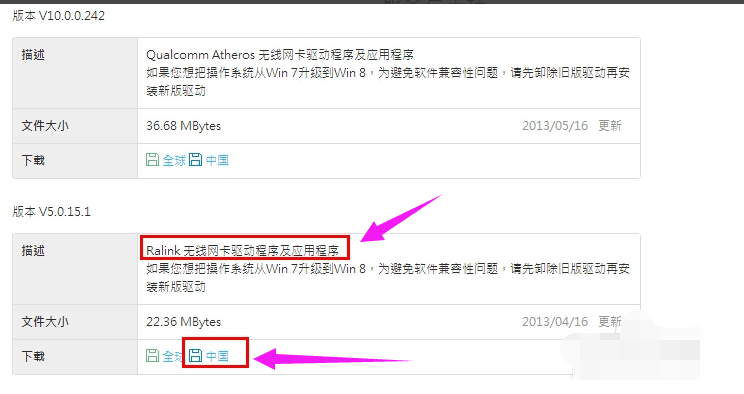
华硕示例7
以上就是硕无线网卡驱动下载教程。